![]()
パッチインストーラーでは、以下がインストールされます。(バージョンにより異なる場合があります。)
・desknet's NEO 差分モジュール
・desknet's NEO データベースの更新
インストール前にご一読ください
下記のインストール作業では、特に指定のある場合を除き、Administratorユーザーでの作業を前提としています。また、インストーラー起動時には、管理者権限にて実行していただきますようお願いいたします。
インストール作業を始める前に、すべてのWindowsプログラムを終了することをお勧めします。
ご注意
インストール対象のサーバーで、インストールするパッチの「対象バージョン」となるdesknet's NEO(本体)が正常に稼動している必要があります。お使いのdesknet's NEOのバージョンと、パッチダウンロードページの「対象バージョン」をご確認ください。desknet's NEO(本体)をインストールされていない場合には、最新版のdesknet's NEO(本体)のインストールを行っていただきますようお願いいたします。
1.インストールの開始
ダウンロードしたパッチモジュールファイルを右クリックし「管理者として実行」で実行すると、インストールが始まります。
インストールするパッチにより、表示されるバージョン番号が異なりますので、お使いのdesknet's NEOのバージョンに適したパッチモジュールをお使いください。
「次へ」ボタンを押してください。
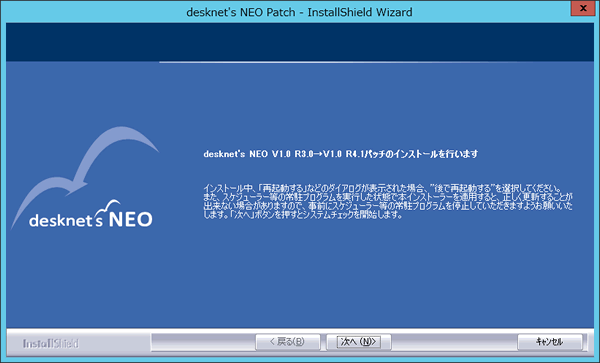
2.システムチェック
サーバーのシステム情報を確認します。
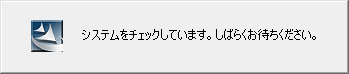
チェックの結果、問題が発見された場合、以下のメッセージが表示されます。
| ◆desknet's NEO(本体)がインストールされていなかった | |
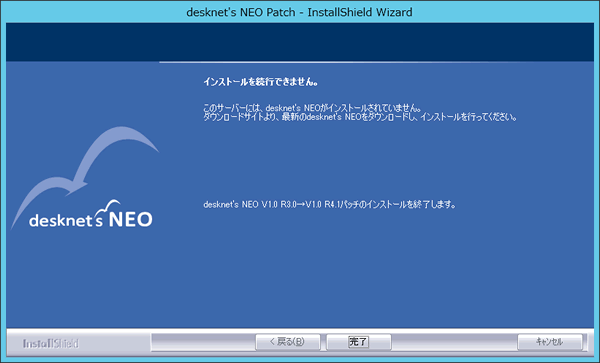 |
|
3.インストール先選択
desknet's NEO やモバイルブラウザ版のインストール先、ドキュメントルートを選択します。
「変更...」ボタンを押すと、サーバー上のフォルダ選択ダイアログが表示されますので、desknet's NEOのそれぞれのモジュールがインストールされているフォルダを選択してください。
選択が完了したら「次へ」ボタンを押してください。
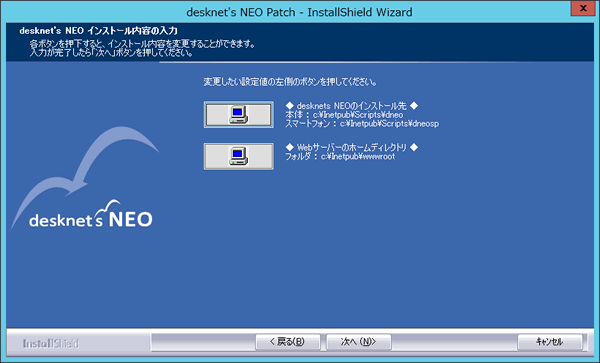
4.PostgreSQL接続情報の入力
パッチにて、データベースの更新が必要な場合、データベースへの接続情報の入力が表示されます。
desknet's NEOのインストーラーよりデータベースをインストールした場合、以下のパスワードを入力してください。
(通常、ダイアログに表示されている「ユーザー名」、「パスワード」のままで問題ありません。)
NEOユーザーパスワード: desknetsNeo_PgSql92us.v1
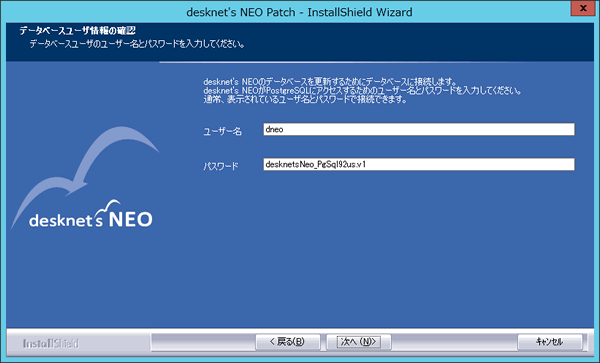
5.インストール内容の確認
「desknet's NEO パッチインストール内容の入力」画面で入力した内容を確認します。
内容に問題がなければ、「インストール」ボタンを押してください。ファイルのコピーが始まります。
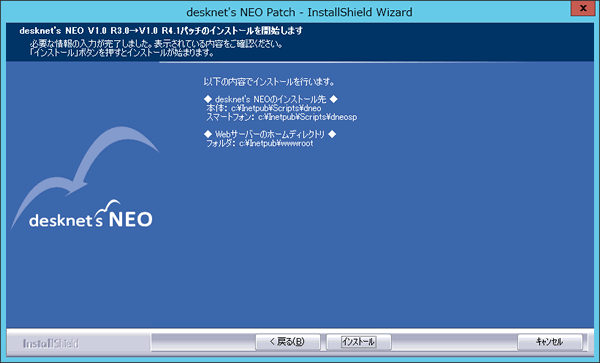
6.ファイルコピー
desknet's NEO パッチのインストールを行います。
そのまましばらくお待ちください。
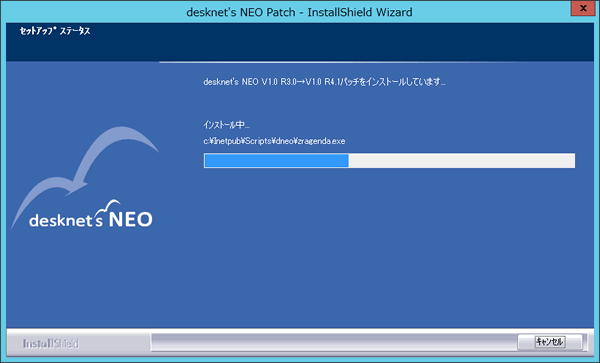
しばらくすると、データベースの更新が始まります。

完了までしばらくそのままお待ちください。
7.インストール完了
インストールは完了です。お疲れ様でした。
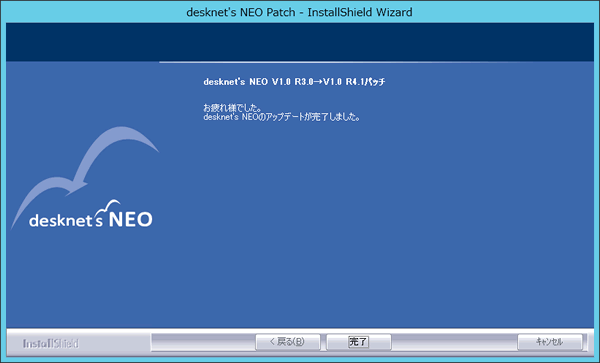
![]()
記載の製品名および商品名は、各社の商標、または登録商標です。
